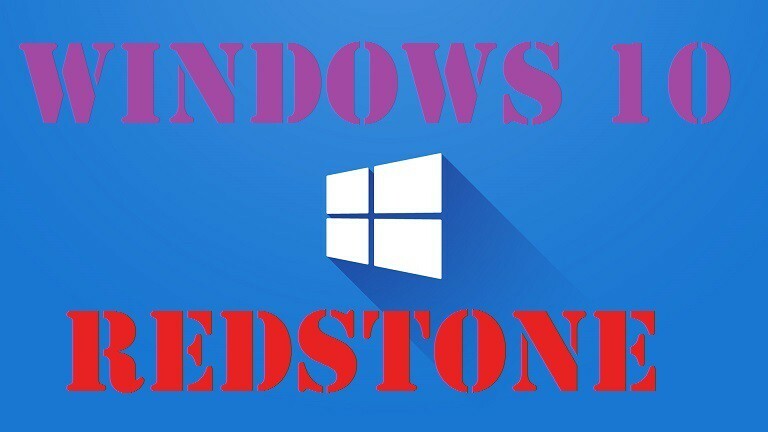- Alcuni utenti si sono lamentati del fatto che l'errore 0xc1900204 blocca completamente il processo di aggiornamento per Creator Update.
- Dovresti controllare il tuo antivirus perché a volte può interferire con il tuo sistema.
- Prova a eseguire un aggiornamento sul posto seguendo la nostra guida passo passo di seguito.
- Dovresti anche assicurarti che il tuo registro sia configurato correttamente.

- Scarica lo strumento di riparazione PC Restoro che viene fornito con tecnologie brevettate (brevetto disponibile Qui).
- Clic Inizia scansione per trovare problemi di Windows che potrebbero causare problemi al PC.
- Clic Ripara tutto per risolvere i problemi che interessano la sicurezza e le prestazioni del tuo computer
- Restoro è stato scaricato da 0 lettori questo mese
Installazione degli ultimi aggiornamenti sul tuo Windows 10 il computer a volte può trasformarsi in un incubo a causa di problemi tecnici ed errori che possono apparire.
Uno dei tanti che possono verificarsi è errore 0xc1900204, che blocca il processo di aggiornamento per il Aggiornamento creatore del tutto.
Ieri (4/5/2017) ho aggiornato con successo Windows 10 su due computer, ma sul desktop dell'ufficio non è riuscito. Ha generato l'errore di Windows Update 0xc1900204 durante il tentativo di aggiornamento dalla versione 1607, build del sistema operativo 14393.693. La ricerca di aiuto su questo errore ha generato una serie di pagine relative all'anteprima di Windows 10 o all'aggiornamento da Windows 7 a Windows 10, ma non vedo nulla relativo all'ultimo aggiornamento.
In questo articolo, elencheremo una serie di soluzioni per correggere l'errore 0xc1900204.
Come correggere l'errore 0xc1900204 su Windows 10?
L'errore 0xc1900204 verrà visualizzato durante il tentativo di scaricare gli ultimi aggiornamenti di sistema e, a proposito di questo errore, ecco alcuni problemi simili segnalati dagli utenti:
- 0xc1900204 aggiornamento – Questo errore può apparire durante il tentativo di aggiornare il sistema con gli ultimi aggiornamenti. Se ciò accade, prova a eseguire lo strumento di risoluzione dei problemi di Windows Update e controlla se questo aiuta.
- Installazione di Windows non riuscita con codice di uscita esadecimale 0xc1900204 – A volte potresti ricevere questo messaggio durante il tentativo di installare Windows. Se riscontri questo problema, dovresti essere in grado di risolverlo utilizzando una delle nostre soluzioni.
- Assistente aggiornamento Windows 10 0xc1900204 – In alcuni casi, gli utenti hanno segnalato questo messaggio di errore durante l'utilizzo di Assistente aggiornamento e, per risolverlo, si consiglia di ripristinare i componenti di Windows Update e verificare se questo aiuta.
Cerchi lo strumento migliore per risolvere i problemi di Windows Update? Ecco le nostre scelte migliori.
1. Esegui lo strumento di risoluzione dei problemi di Windows Update
La prima cosa che puoi provare per correggere l'errore 0xc1900204 è eseguire aggiornamento Windows strumento di risoluzione dei problemi.
Come forse saprai, Windows 10 viene fornito con un'ampia gamma di strumenti per la risoluzione dei problemi e puoi utilizzare queste app per risolvere i problemi comuni del computer.
Per eseguire lo strumento di risoluzione dei problemi di Windows Update, devi solo fare quanto segue:
- stampa Tasto Windows + I per aprire il App Impostazioni.
- quando App Impostazioni si apre, vai a Aggiornamento e sicurezza sezione.

- Dal menù a sinistra scegli Risoluzione dei problemi. Nel riquadro di destra, seleziona aggiornamento Windows e clicca Esegui lo strumento di risoluzione dei problemi pulsante.

- Segui le istruzioni sullo schermo per completare lo strumento di risoluzione dei problemi.
Una volta terminato lo strumento di risoluzione dei problemi, controlla se il problema è ancora presente.
Usa i migliori strumenti di risoluzione dei problemi che ci sono dalla nostra nuova lista!
2. Ripristina i componenti di aggiornamento di Windows
Windows Update richiede determinati servizi per funzionare correttamente e, se si verifica un problema con uno di questi servizi, potresti riscontrare l'errore 0xc1900204.
Tuttavia, puoi sempre risolvere il problema semplicemente ripristinando i servizi richiesti. Puoi farlo seguendo questi semplici passaggi:
- stampa Tasto Windows + X aprire Menu Win + X. Ora seleziona Prompt dei comandi (Amministratore) o Powershell (Amministratore) dalla lista.

- Digita i seguenti comandi per interrompere il BIT, crittografico, Programma di installazione MSI e il Servizi di aggiornamento di Windows. Premi INVIO per ogni comando:
- net stop wuausserv
- net stop cryptSvc
- bit di stop netto
- net stop msiserver
- ren C: WindowsSoftwareDistribution SoftwareDistribution.old
- ren C: WindowsSystem32catroot2 Catroot2.oldinizio netto wuausserv
- net start cryptSvc
- bit di inizio netto
- net start msiserver
Una volta eseguiti questi comandi, controlla se il problema con Windows Update persiste.
Se non vuoi eseguire manualmente questi comandi, puoi anche creare uno script di ripristino di Windows Update che ripristinerà i servizi richiesti con un solo clic.
3. Ripristina il registro
In alcuni casi, l'errore 0xc1900204 può essere causato dal registro. Il tuo registro contiene tutti i tipi di impostazioni sensibili e, a volte, le tue impostazioni potrebbero non essere corrette, causando l'errore.
Tuttavia, puoi risolvere il problema semplicemente effettuando le seguenti operazioni:
- genere Tasto Windows + R. genere Regedit, poi colpisci accedere.

- Individua la seguente riga:
- HKEY_LOCAL_MACHINESOFTWAREMicrosoftWindowsCurrentVersion
- Fare clic con il pulsante destro del mouse sul valore denominato ProgramFilesDir e modificare il valore predefinito di C: File di programma nel percorso in cui desideri installare tutti i tuoi programmi.

- Fare clic su OK per uscire. Riavvia il PC, quindi installa gli aggiornamenti che desideri.
Dopo aver apportato le modifiche, controlla se il problema con questo errore è stato risolto.
Non riesci ad accedere all'editor del registro? Le cose non sono così spaventose come sembrano. Dai un'occhiata a questa guida e risolvi il problema rapidamente.
4. Controlla il tuo antivirus
Avere un buon antivirus di terze parti è importante se vuoi proteggere il tuo PC dalle minacce online, tuttavia, a volte il tuo antivirus può interferire con il tuo sistema e impedirti di scaricare aggiornamenti.
Non è raro che un antivirus di terze parti causi l'errore 0xc1900204 e, per risolvere questo problema, si consiglia di disabilitare alcune funzionalità antivirus e verificare se questo aiuta.
Esegui una scansione del sistema per scoprire potenziali errori

Scarica Restoro
Strumento di riparazione del PC

Clic Inizia scansione per trovare problemi di Windows.

Clic Ripara tutto per risolvere i problemi con le tecnologie brevettate.
Esegui una scansione del PC con lo strumento di riparazione Restoro per trovare errori che causano problemi di sicurezza e rallentamenti. Al termine della scansione, il processo di riparazione sostituirà i file danneggiati con nuovi file e componenti di Windows.
Se la disattivazione delle funzionalità antivirus non risolve il problema, il prossimo passo sarebbe disabilitare completamente il software antivirus.
Nel peggiore dei casi, potrebbe essere necessario rimuovere completamente il software antivirus. Se la rimozione dell'antivirus risolve il problema, dovresti considerare di passare a un altro software antivirus.
Esistono molti ottimi strumenti antivirus, ma se desideri una protezione eccezionale che non interferisca con il tuo sistema, dovresti considerare Bitdefender.
5. Assicurati che l'inglese sia impostato come lingua di visualizzazione predefinita
Secondo gli utenti, a volte può verificarsi l'errore 0xc1900204 perché l'inglese non è impostato come lingua di visualizzazione predefinita. Per risolvere questo problema, devi assicurarti che il registro sia configurato correttamente.
Per controllare le tue impostazioni, procedi come segue:
- Aperto Editor del Registro di sistema.
- Ora vai a HKEY_LOCAL_MACHINESYSTEMCurrentControlSetControlNlsLanguage tasto nel riquadro di sinistra. Nel riquadro di destra, individuare InstallLanguage stringa e assicurati che sia impostato su 0409. 0409 è EN-US, ma se stai usando un diverso tipo di inglese, potresti dover usare un numero diverso.

Dopo averlo fatto, devi solo controllare se l'inglese è installato come lingua di visualizzazione. Per farlo, segui questi passaggi:
- Apri il App Impostazioni.
- quando App Impostazioni si apre, vai a Ora e lingua sezione.

- Nel riquadro di sinistra, vai a Regione e lingua. Ora assicurati che Inglese (Stati Uniti) è disponibile e impostata come lingua di visualizzazione predefinita. In caso contrario, fare clic su Aggiungi una lingua nel riquadro di destra e installare l'inglese americano come lingua di visualizzazione predefinita.
Dopo aver impostato l'inglese americano come lingua di visualizzazione, il problema dovrebbe essere risolto e sarai in grado di installare gli aggiornamenti.
Questa è una soluzione particolare, ma pochi utenti affermano che funziona, quindi potresti volerla provare.
6. Scansiona il tuo sistema per la corruzione dei file
La corruzione dei file può anche causare l'errore 0xc1900204 e, per risolvere questo problema, si consiglia di eseguire la scansione SFC. In questo modo, eseguirai la scansione dell'installazione di Windows e risolverai eventuali problemi di corruzione.
Per eseguire una scansione SFC, è necessario effettuare le seguenti operazioni:
- Inizio Prompt dei comandi come amministratore.
- quando Prompt dei comandi inizia, entra sfc /scannow e premi accedere per eseguirlo.

- La scansione SFC verrà avviata. La scansione può richiedere circa 10 minuti, quindi non interferire con essa.
Al termine della scansione, controlla se il problema persiste. Se il problema persiste o se non è possibile eseguire affatto la scansione SFC, il prossimo passo sarebbe eseguire DISM scansione.
Per farlo, avvia il prompt dei comandi come amministratore ed esegui il seguente comando:
- DISM /Online /Cleanup-Image /RestoreHealth

Una volta terminata la scansione, controlla se il problema persiste. Se il problema è ancora presente, ripeti la scansione SFC ancora una volta e verifica se questo risolve il problema.
Avviso guida epica! Tutto quello che c'è da sapere sul DISM è proprio qui!
7. Installa manualmente l'aggiornamento
Se non riesci a scaricare l'ultimo aggiornamento a causa dell'errore 0xc1900204, potresti essere in grado di risolvere il problema installando manualmente l'aggiornamento. Per farlo, segui questi passaggi:
- Scopri il numero KB dell'aggiornamento. Puoi farlo dalla sezione Windows Update.
- Vai al catalogo degli aggiornamenti di Microsoft e cerca quel numero KB.
- Apparirà l'elenco degli aggiornamenti. Scarica l'aggiornamento che corrisponde alla tua architettura di sistema e installalo.

Dopo averlo fatto, il tuo PC verrà aggiornato e il problema verrà risolto.
8. Esegui un aggiornamento sul posto
Se non riesci a correggere l'errore 0xc1900204, potresti provare a eseguire un aggiornamento sul posto.
Questo processo è relativamente semplice e installerà l'ultima versione di Windows mantenendo intatti tutti i file e le app.
Per eseguire un aggiornamento sul posto, procedi come segue:
- Scarica Strumento di creazione multimediale ed eseguirlo.
- Correre Strumento di creazione multimediale e scegli Aggiorna questo PC ora opzione.
- Una volta preparata la configurazione, fare clic su Scarica e installa gli aggiornamenti (consigliato).
- Attendi mentre gli aggiornamenti vengono scaricati. Segui le istruzioni sullo schermo fino ad arrivare a Pronto a installare sezione.
- Clic Scegli cosa tenere e assicurati di selezionare Conserva i file e le app personali.
- Ora segui le istruzioni sullo schermo per completare la configurazione.
Una volta completata l'installazione, avrai l'ultima versione di Windows 10 e il problema dovrebbe essere risolto.
Ci auguriamo che le soluzioni sopra elencate ti abbiano aiutato a correggere l'errore 0xc1900204. Se hai trovato altre soluzioni per risolvere questo problema di aggiornamento, elenca i passaggi per la risoluzione dei problemi nella sezione commenti qui sotto!
 Hai ancora problemi?Risolvili con questo strumento:
Hai ancora problemi?Risolvili con questo strumento:
- Scarica questo strumento di riparazione del PC valutato Ottimo su TrustPilot.com (il download inizia da questa pagina).
- Clic Inizia scansione per trovare problemi di Windows che potrebbero causare problemi al PC.
- Clic Ripara tutto per risolvere i problemi con le tecnologie brevettate (Sconto esclusivo per i nostri lettori).
Restoro è stato scaricato da 0 lettori questo mese